win10pin码忘了 Windows10 PIN密码忘记了不能登录怎么办
更新时间:2023-09-10 15:20:10作者:xiaoliu
win10pin码忘了,在如今的数字化时代,我们越来越依赖于各种密码来保护个人隐私和重要信息的安全,有时候我们会因为繁忙的生活而忘记自己设置的密码,尤其是在使用Windows10操作系统时,忘记PIN码可能会导致无法登录系统的困扰。面对这种情况,我们应该如何处理呢?本文将为大家介绍几种解决Windows10 PIN密码忘记的方法,帮助您重新获得系统的访问权限。
步骤如下:
1.首先请先打开 Windows10 中的设置应用,然后在窗口中点击“帐户”选项。如图所示
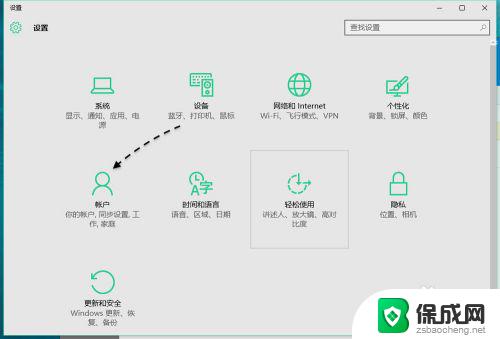
2.接着在帐户设置界面里,点击左侧的“登录选项”一栏,如图所示
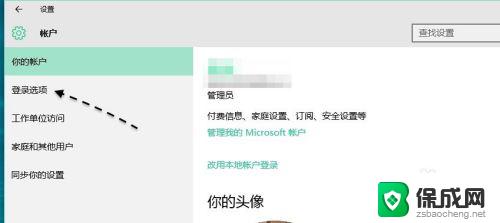
3.随后便会看到设置 PIN 码的选项了,如果忘记了之前设置的 PIN 码,请点击“我忘记了我的 PIN”选项。
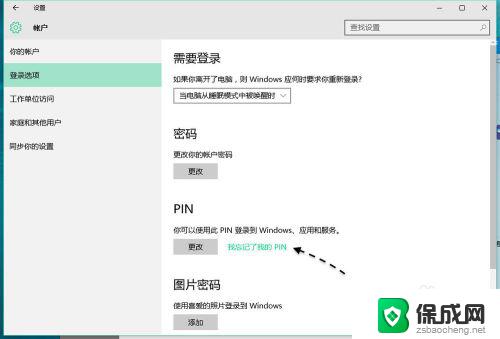
4.接下来会提示我们是否忘记了 PIN 码,点击“继续”按钮,如图所示
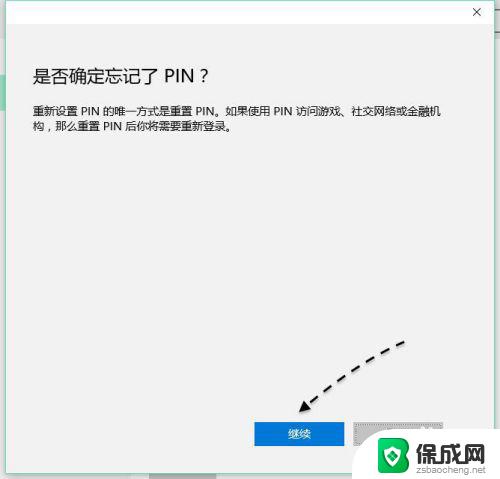
5.随后便可以设置新的 PIN 码了,如图所示
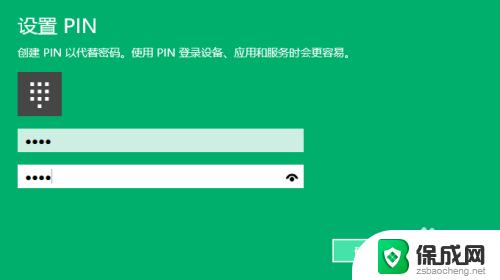
6.就这样便可以成功重新设置 PIN 码了,但前提是我们要能登录系统。当然除了如果在忘记了 PIN 码的情况下,我们还可以使用原来系统帐户的密码登录。之后便可以重新设置 PIN 码了。
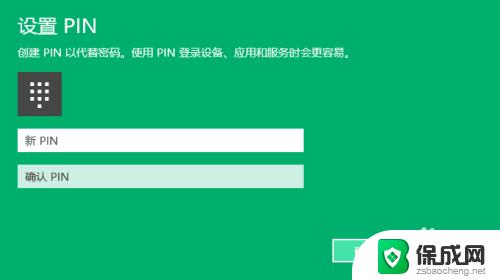
以上就是 win10 PIN 码忘记的全部内容,需要的用户可以按照小编的步骤进行操作,希望对大家有所帮助。
win10pin码忘了 Windows10 PIN密码忘记了不能登录怎么办相关教程
-
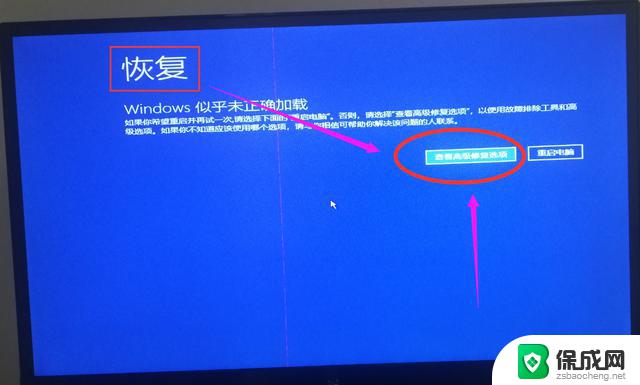 登录win10需要当前密码 忘记了怎么办 Windows10开机密码忘了怎么办
登录win10需要当前密码 忘记了怎么办 Windows10开机密码忘了怎么办2024-10-13
-
 win10电脑登录密码忘记了怎么办 Win10开机密码忘记了怎么办
win10电脑登录密码忘记了怎么办 Win10开机密码忘记了怎么办2024-02-04
-
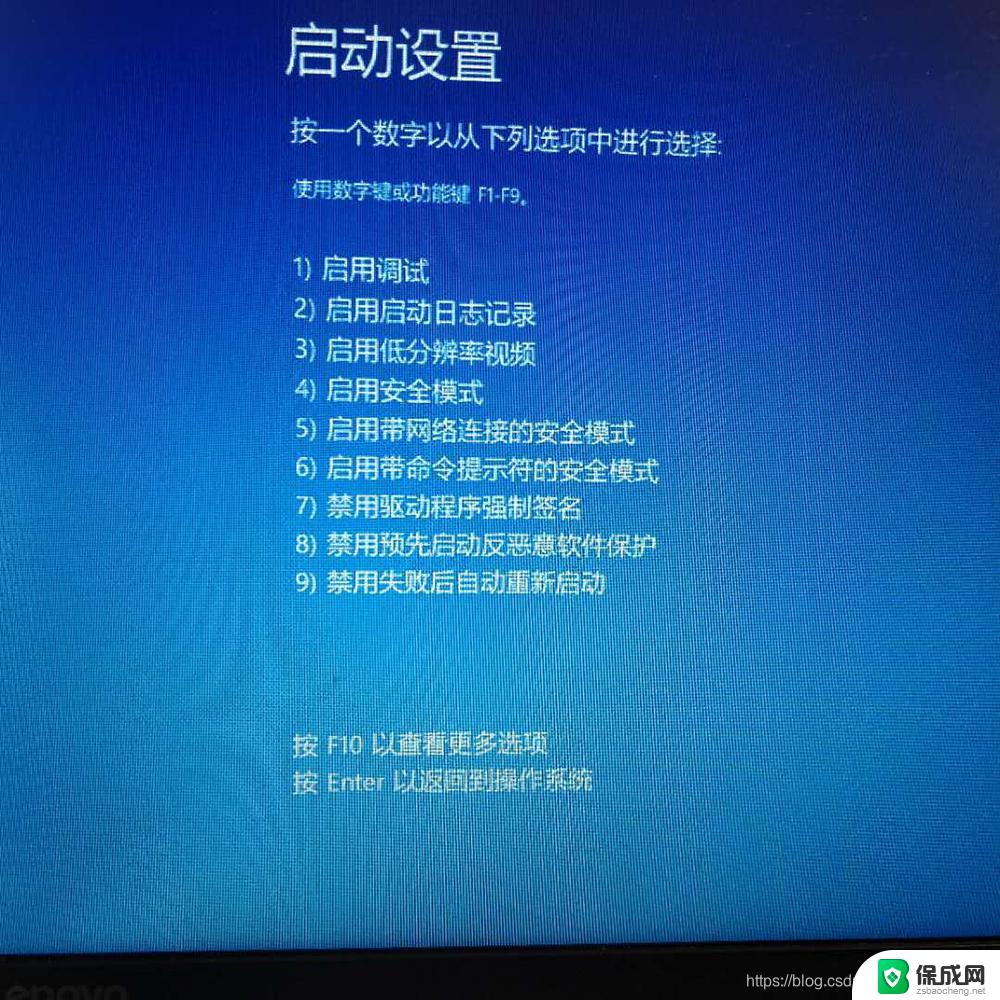 win10电脑密码忘记了怎么解开f8 windows10忘记登录密码怎么办
win10电脑密码忘记了怎么解开f8 windows10忘记登录密码怎么办2024-09-21
-
 window10忘记密码了怎么办? windows10开机密码忘了怎么办快速解决
window10忘记密码了怎么办? windows10开机密码忘了怎么办快速解决2024-09-29
-
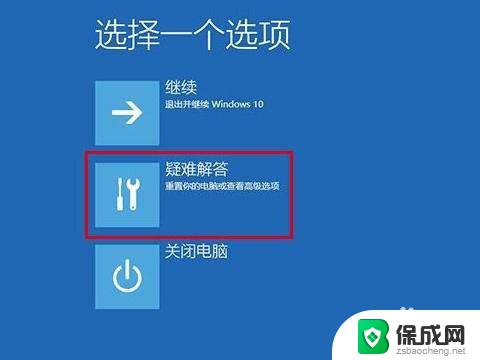 电脑忘记密码win10 Win10忘记登录密码怎么办
电脑忘记密码win10 Win10忘记登录密码怎么办2023-10-28
-
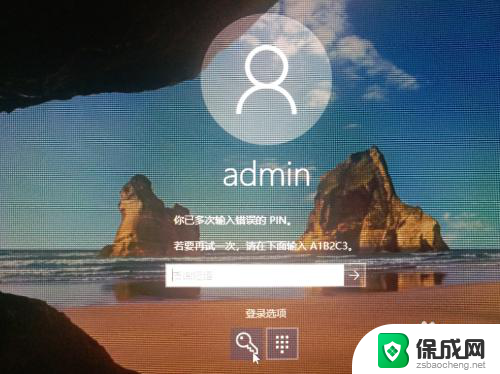 笔记本开机pin码忘记了怎么办 Win10 PIN密码忘记了怎么找回
笔记本开机pin码忘记了怎么办 Win10 PIN密码忘记了怎么找回2024-03-19
- 戴尔笔记本开机密码忘了怎么办win10 Windows10开机密码忘了怎么办忘了怎么办
- win10忘记administrator密码怎么办 win10管理员密码忘记了怎么办
- win10电脑密码怎么破开 Windows10开机密码忘了怎么办忘记密码
- windows10 电脑密码 Windows10登录密码忘了怎么办
- 如何增强网速win10 笔记本电脑加快网速方法
- win10如何彻底删除搜狗主页 搜狗浏览器卸载步骤
- win10重新分区教程 Windows10怎么分区硬盘
- win10文件夹视频文件显示预览内容 Win10系统文件预览设置方法
- win10如何调声音 笔记本声音调节步骤
- win10三指设置在哪 如何实施天启行动三指方案
win10系统教程推荐
- 1 win10在哪儿看电脑具体型号 查询笔记本电脑型号的步骤
- 2 电脑win10系统怎么调整屏幕亮度 电脑屏幕亮度调节软件
- 3 win10屏幕显示不全怎么办 电脑屏幕显示不全怎么设置
- 4 win10耳机插上电脑怎么没反应 电脑插耳机无声音怎么办
- 5 window屏保怎么关了 windows10屏保如何取消
- 6 win10密码忘记了怎么办的最简单的方法 Windows10开机密码忘记怎么办
- 7 window10桌面图标被隐藏了怎么恢复 电脑桌面图标不见了怎么解决
- 8 win10系统怎么设置屏幕一直亮着 如何让笔记本屏幕一直亮着
- 9 window10开机没声音 电脑突然无声音怎么解决
- 10 win10电脑密码忘了怎么解开 笔记本电脑忘记密码如何重置